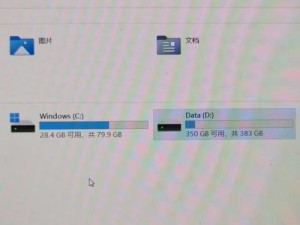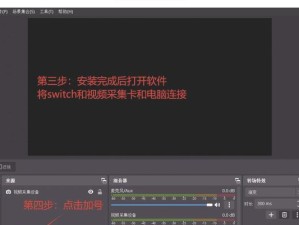在使用电脑的过程中,我们常常会遇到系统问题,比如运行缓慢、出现错误提示等。而重装操作系统是一种解决这些问题的有效方法。本文将为大家介绍如何使用光盘重装Win10系统,帮助您轻松解决各类系统问题。

准备工作:备份重要数据和软件
在开始重装Win10系统之前,首先需要备份重要的数据和软件,以免在重装过程中丢失。将需要保留的文件复制到外部存储设备或云盘,并记录下你的软件信息,以便在重新安装系统后能够重新下载和安装。
获取Win10安装光盘或镜像文件
在进行光盘重装Win10系统之前,我们需要先获取Win10的安装光盘或镜像文件。可以从微软官网下载最新的Win10镜像文件,并将其烧录到光盘或制作成U盘启动盘。
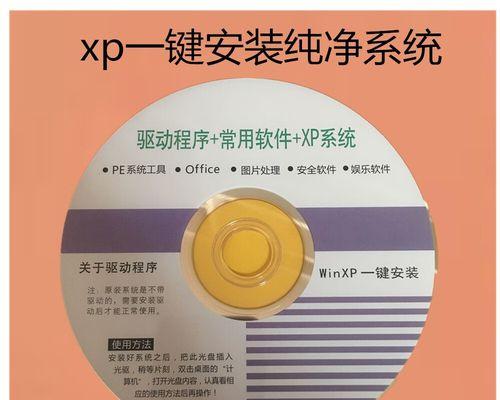
设置BIOS启动顺序
在使用光盘重装Win10系统时,需要设置BIOS启动顺序,以使计算机能够从光盘启动。进入BIOS设置界面,找到启动选项,并将光盘驱动器或USB设备设置为第一启动项。
插入光盘或连接U盘启动盘
将光盘插入光驱或连接U盘启动盘后,重新启动电脑。系统会自动从光盘或U盘启动,进入Win10安装界面。
选择安装语言和时间格式
在进入Win10安装界面后,选择您所需要的安装语言和时间格式,然后点击下一步继续安装。
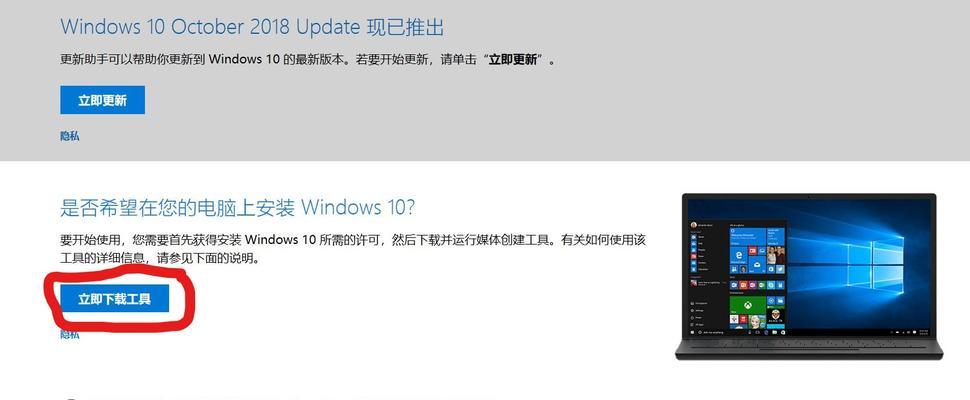
点击“安装现在”开始系统安装
在安装界面上,点击“安装现在”按钮,开始系统的全新安装。系统将会对硬件配置进行检测,并自动安装所需的驱动程序。
接受许可协议并选择安装类型
在系统安装过程中,您需要接受微软的许可协议,并选择您所需的安装类型。通常情况下,选择“自定义:仅安装Windows”即可。
选择系统安装位置
在选择系统安装位置时,选择您想要安装系统的硬盘,并点击“下一步”继续。如果您需要对硬盘进行分区或格式化操作,可以在此进行设置。
系统安装中
在点击“下一步”后,系统会开始进行安装。安装过程可能需要一段时间,请耐心等待。电脑会自动重启几次,直到安装完成。
设置用户名和密码
当系统安装完成后,您需要为新系统设置用户名和密码。填写您的个人信息,并设置一个安全的登录密码。
配置系统设置
系统安装完成后,您可以根据个人需求进行一些常见的系统设置。比如设置网络连接、更新系统补丁、安装常用软件等。
恢复备份的数据和软件
在完成系统的基本设置后,您可以开始恢复之前备份的数据和软件。将备份的文件复制回原来的位置,并下载安装之前记录的软件。
激活Win10系统
根据您的系统版本,选择合适的激活方式,进行系统激活。可以通过联网激活或使用产品密钥来激活您的Win10系统。
进行系统优化和更新
重新安装Win10系统后,可以进行一些系统优化和更新操作。如清理垃圾文件、优化启动项、安装杀毒软件等,以确保系统的良好运行。
通过光盘重装Win10系统,我们可以轻松解决各类系统问题,并使电脑焕然一新。只需按照本文的步骤,准备好安装光盘或镜像文件,然后按照指引一步步进行操作,即可顺利完成系统的重装。记得备份重要数据和软件,以免数据丢失。重装系统后,及时更新系统并安装常用软件,确保系统的安全和良好运行。